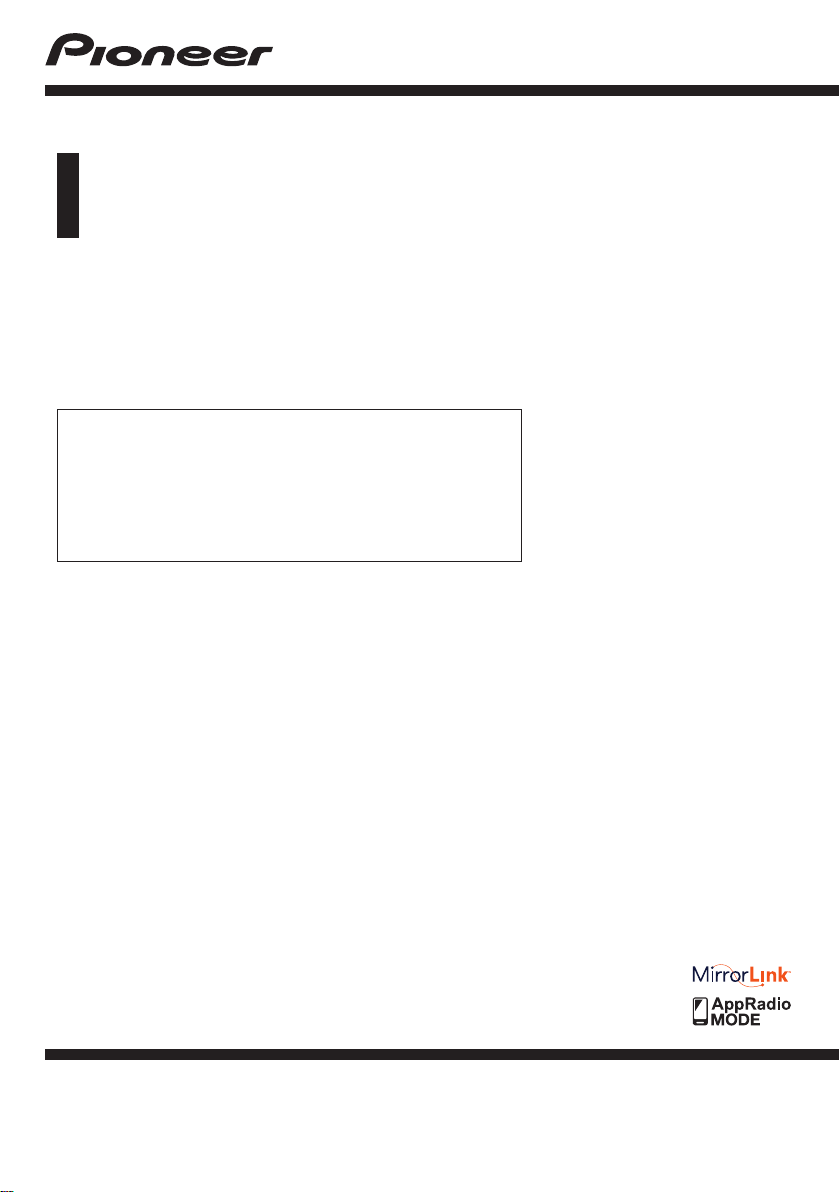
Руководство по эксплуатации
SPH-DA110
AppRadio
Прежде всего, ознакомьтесь с документом
“Важная пользовательская информация”!
В документе “Важная пользовательская
информация” содержатся важные сведения,
с которыми необходимо ознакомиться перед
использованием настоящего изделия.
Русский

Содержание
Благодарим
за покупку изделия Pioneer.
Внимательно прочитайте инструкции, чтобы надлежащим образом
использовать данную модель навигационной системы. После
ознакомления с инструкциями сохраняйте данный документ для
дальнейшего обращения.
01
Предисловие
Краткий обзор руководства .....................
₋Как пользоваться данным
руководством ................................
₋Условные обозначения,
используемые в данном
руководстве ..................................
₋Термины, используемые в
данном руководстве .....................
₋Совместимость с устройствами
iPhone / iPod .................................
₋Совместимость с устройством
Android™ ......................................
Для обеспечения безопасности
движения ...............................................
Защита ЖК-панели и экрана ...................
Примечания относительно
внутренней памяти ...............................
₋Перед отключением
аккумулятора автомобиля ...........
02
Информация об AppRadio
Функциональные характеристики ...........
₋Проверка названий
компонентов и функций ...............
₋Подключение и отключение
мобильных устройств ..................
₋Доступные источники
и условия ....................................
₋Демонстрационные
изображения ...............................
03
Основные операции
Главный экран ........................................
₋Чтение экрана ............................
₋Прокрутка главного экрана ........
₋Использование клавиш
сенсорной панели ......................
Клавиши сенсорной панели,
используемые во всех функциях ......
Установка даты и времени ....................
Управление аудиоисточником ...............
2
Ru
12
12
13
13
13
13
15
15
15
04
5
Использование радиоприемника
Процедура запуска .................................
Чтение экрана ........................................
5
Использование клавиш сенсорной
панели .................................................
Использование функций ........................
5
5
6
6
7
7
₋Сохранение наиболее
устойчивых частот вещания ......
₋Повторный вызов частот
вещания ......................................
₋Настройка при отсутствии
устойчивых сигналов .................
₋Переключение качества звука ...
₋Функции RDS ..............................
05
Воспроизведение музыки и видео
с iPod
7
Процедура запуска .................................
Чтение экрана ........................................
7
Использование клавиш сенсорной
панели .................................................
8
8
9
Использование функций .......................
₋Сведение в список источников
музыкальных композиций
(эпизодов) или
видеосюжетов ...........................
₋Циклическое
воспроизведение ........................
₋Воспроизведение в случайном
порядке (тасование)...................
₋Изменение скорости
воспроизведения аудиокниги ....
₋Выбор источников музыкальных
композиций (эпизодов) или
видеосюжетов из списка
воспроизведения ........................
₋Изменение широкоэкранного
режима ........................................
17
17
17
18
18
18
18
18
19
21
21
22
23
23
24
24
24
24
25
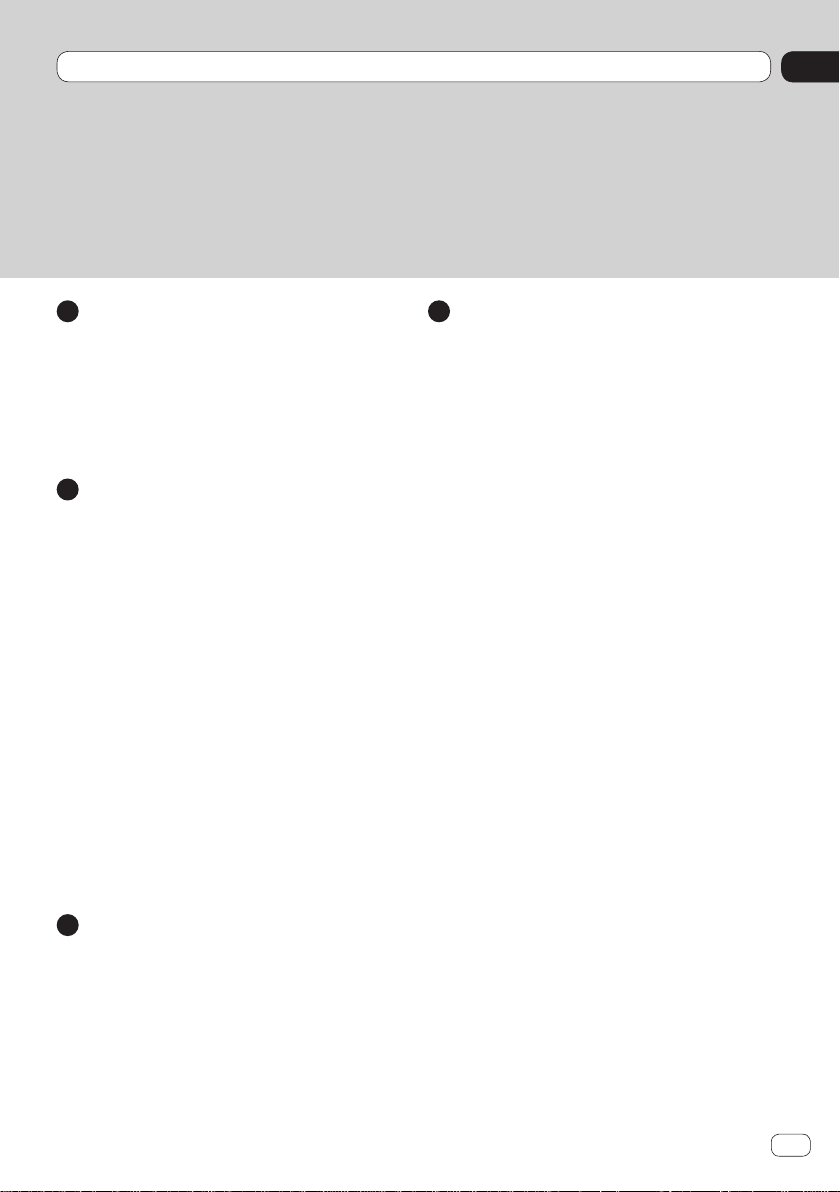
Содержание
06
Просмотр/использование
приложений для мобильных
устройств
Использование источника
Apps/MirrorLink ....................................
₋Режим AppRadio Mode ...............
₋Режим MirrorLink .........................
₋Режим App Mode ........................
07
Регистрация и подключение
Bluetooth-устройства
Подготовка устройств связи ..................
Регистрация Bluetooth-устройств ..........
₋Поиск близлежащих Bluetooth-
устройств ....................................
₋Сопряжение со стороны
Bluetooth-устройств ....................
Удаление зарегистрированного
устройства ..........................................
Ручное подключение
зарегистрированного Bluetooth-
устройства ..........................................
Настройка функции автоматического
подключения Bluetooth .......................
Отключение Bluetooth-устройства .......
Переключение изделия в
видимый режим ..................................
Изменение PIN-кода ..............................
Отображение адреса Bluetooth-
устройства ..........................................
08
Использование
аудиопроигрывателя Bluetooth
Процедура запуска .................................
Чтение экрана ........................................
Использование клавиш сенсорной
панели .................................................
26
26
28
29
30
30
30
32
32
33
34
34
35
35
36
37
37
38
09
Использование телефонной связи
без снятия трубки
Процедура запуска .................................
Чтение экрана ........................................
Использование клавиш сенсорной
панели .................................................
Регулировка громкости телефона ........
Исходящий звонок ..................................
₋Прямой набор номера ...............
₋Звонок по номеру в
телефонной книге ......................
₋Выбор номера в режиме
алфавитного поиска ...................
₋Набор номера из списка ............
Ответ на входящий вызов .....................
Использование расширенных
функций ...............................................
₋Автоматический ответ на
входящий звонок ........................
₋Управление сигналом вызова ....
₋Сохранение телефонного
номера ........................................
₋Использование списков
запрограммированных
вызовов.......................................
₋Инвертирование порядка
следования имен ........................
₋Включение режима зас
екреченной связи .......................
₋Регулировка громкости аппарата
вашего телефонного
собеседника ...............................
Использование функции распознавания
голоса (для iPhone) ............................
Замечания по телефонной связи без
снятия трубки......................................
₋Общие замечания ......................
₋Регистрация и соединение ........
₋Выполнение и прием звонков ....
₋Перечень принятых вызовов и
набранных номеров ...................
39
39
39
40
40
40
40
41
41
42
42
42
42
42
42
43
43
43
44
44
44
44
44
45
Ru
3

Содержание
₋Варианты переноса данных из
телефонной книги ......................
10
Настройка предпочтений
Персональная настройка звука ............
₋Регулировка баланса передних-
задних/правых-левых
динамиков ..................................
₋Использование эквалайзеpa .....
₋Регулирование
тонкомпенсации звука ...............
₋Использование выхода для
сабвуфера ..................................
₋Подъем (усиление)
низких частот ..............................
₋Использование фильтра
верхних частот ...........................
₋Настройка уровня источника .....
Персональная настройка системы .......
₋Определение типа
подключаемого мобильного
устройства ..................................
₋Настройка тылового выхода ......
₋Настройка RCA-выхода .............
₋Задание шага настройки в
FM-диапазоне .............................
₋Настройка RDS ..........................
₋Переключение функции
автоматического PI-поиска ........
₋Выбор системного языка ...........
₋Настройка раскладки
клавиатуры .................................
₋Управление функцией
автоматической прокрутки .........
₋Очистка Bluetooth-памяти ..........
₋Обновление программного
обеспечения Bluetooth-
соединения .................................
₋Отображение версии Bluetooth-
системы ......................................
₋Управление безопасным
режимом .....................................
4
Ru
45
46
46
46
48
48
48
48
49
49
49
50
50
50
51
51
51
52
52
53
53
53
53
₋Настройка камеры
заднего вида ...............................
₋Настройка видеосигнала ...........
₋Регулировка изображения .........
₋Задание режима отображения
времени ......................................
₋Выбор фонового изображения ..
₋Восстановление настроек по
умолчанию ..................................
₋Проверка подключения проводов .
56
₋Переключение функции Активат.
запуска прил (для iPhone) .........
₋Отображение версии
микропрограммного
обеспечения ...............................
₋Обновление версии
микропрограммного
обеспечения ...............................
Персональная настройка меню
“Избранное” ........................................
₋Регистрация пунктов меню ........
₋Удаление пунктов меню .............
Выключение экрана ...............................
Приложение
Поиск и устранение
неисправностей ..................................
Технология позиционирования .............
₋Определение местоположения
через GPS ..................................
Устранение серьезных ошибок .............
₋Если GPS-позиционирование
невозможно ................................
₋Условия, часто вызывающие
значительные ошибки
позиционирования .....................
Список настроек .....................................
₋Настройка звука .........................
₋Настройка системы ....................
₋Другие настройки .......................
53
54
55
56
56
56
57
57
57
58
58
59
59
60
63
63
63
63
63
66
66
66
66

Предисловие
Глава
01
Краткий обзор руководства
• Перед эксплуатацией описываемого
изделия внимательно изучите документ
Важная пользовательская информация
(отдельное руководство), в котором
описаны предупреждения,
предостережения и приведены другие
важные сведения.
• Экраны, показанные в примерах, могут
отличаться от реальных экранов.
Реальные экраны могут изменяться без
уведомления с целью улучшения
характеристик и функциональных
возможностей.
Как пользоваться данным
руководством
Поиск описания операции, которую нужно
выполнить
После того как вы определились, что хотите
сделать, найдите нужную страницу в
содержании.
Поиск персонализируемых настроек
Если вам нужен поиск по настройкам
данного изделия, см. Список настроек в
конце настоящего руководства.
Условные обозначения,
используемые в данном
руководстве
Перед тем как продолжить изучение
настоящего руководства, уделите несколько
минут ознакомлению с используемыми в нем
условными обозначениями. Это поможет вам
в использовании вашего нового
оборудования.
• Кнопка управления на данном изделии
обозначены жирным шрифтом:
Пример.
Нажмите кнопку Home (Главный) для
отображения главного экрана.
• Пункты меню, названия экранов и
функциональных компонентов
обозначены жирным шрифтом и
заключены в двойные кавычки “ ”:
Пример.
Установите “Dimmer (Освещенность)” в
положение “OFF (ВЫКЛ)”.
• Клавиши сенсорной панели,
отображаемые на экране, обозначены
жирным шрифтом в квадратных скобках
[ ]:
Пример.
Коснитесь клавиши [Radio (Радио)] на
главном экране.
• Дополнительная информация, варианты и
другие примечания представлены в
следующем формате:
Пример.
p Если исходное положение не было
сохранено, его необходимо установить
в первую очередь.
• Функции других клавиш на том же экране
обозначаются символом n в начале
описания:
Пример.
n Касание клавиши [OK] удалит эту
запись.
• Ссылки обозначаются следующим образом:
Пример.
Ü Подробности см. в разделе
Автоматический ответ на входящий
звонок на странице 42.
Термины, используемые в
данном руководстве
“iPhone”
В настоящем руководстве iPod и iPhone
будут именоваться как iPhone.
“Устройство Android™”
В этом руководстве любое мобильное
устройство Android называется “устройством
Android”.
“Устройство MirrorLink™”
В этом руководстве любое устройство,
поддерживающее подключение MirrorLink,
называется “устройством MirrorLink”.
“Мобильное устройство”
В этом руководстве любые устройства
“iPhone”, “Android” и “MirrorLink” в целом
называются мобильными устройствами.
Предисловие
Ru
5

Глава
Предисловие
01
Совместимость с устройствами
iPhone / iPod
Описываемое устройство поддерживает
только перечисленные ниже модели iPhone и
версии программного обеспечения для них.
Прочие модели и версии могут работать
некорректно.
Изготовлено для
• iPhone 5: iOS 6.0
• iPhone 4S: iOS 6.0
• iPhone 4: iOS 6.0
• iPhone 3GS: iOS 4.3.3
• iPod touch (5-го поколения): iOS 6.0
• iPod touch (4-го поколения): iOS 5.1.1
• iPod touch (3-го поколения): iOS 5.1.1
• iPod touch (2-го поколения): iOS 4.2.1
• iPod classic, 160 ГБ (2009): вер. 2.0.4
• iPod classic, 120 ГБ: вер. 2.0.1
• iPod classic, 80 ГБ: вер. 1.1.2
• iPod classic, 160 ГБ (2007): вер. 1.1.2
• iPod nano (6-го поколения): вер. 1.2
• iPod nano (5-го поколения): вер. 1.0.2
• iPod nano (4-го поколения): вер. 1.0.4
• iPod nano (3-го поколения): вер. 1.1.3
p Способы эксплуатации могут
варьироваться в зависимости от моделей
iPhone и версий программного
обеспечения для них.
p В зависимости от версии программного
обеспечения iPhone, он может быть
несовместим с данным оборудованием.
Более подробная информация о
совместимости iPhone с данным
изделием содержится на нашем сайте.
iPod с разъемом Lightning
• iPod touch 5-го поколения
• iPhone 5
Совместимость с устройством
Android™
p Способы эксплуатации могут
варьироваться в зависимости от
устройств Android и версий ОС Android.
p В зависимости от версии ОС Android, это
устройство может быть несовместимо с
данным оборудованием.
p Совместимость со всеми устройствами
Android не гарантирована.
Более подробная информация о
совместимости устройства Android с
данным изделием содержится на нашем
сайте.
Настоящее руководство применимо к
следующим моделям iPod.
iPod c 30-контактным разъемом
• iPod touch 4-го поколения
• iPod touch 3-го поколения
• iPod touch 2-го поколения
• iPod classic 160 ГБ
• iPod classic 120 ГБ
• iPod classic 80 ГБ
• iPod nano 6-го поколения
• iPod nano 5-го поколения
• iPod nano 4-го поколения
• iPod nano 3-го поколения
• iPhone 4S
• iPhone 4
• iPhone 3GS
6
Ru

Предисловие
Глава
01
Для обеспечения
безопасности движения
Использование некоторых функций данного
изделия (например, просмотр визуального
содержимого на основе приложения и
операции с некоторыми клавишами
сенсорной панели) во время управления
автомобилем может быть опасным и/или
незаконным. Во избежание использования
данных функций во время движения
автомобиля используется система
блокировки, которая реагирует на установку
ручного тормоза. При попытке использования
этих функций во время управления
автомобилем они будут отключены до тех
пор, пока автомобиль не будет остановлен в
безопасном месте и не будет задействован
ручной тормоз. Перед тем как опустить
ручной тормоз, выжмите педаль тормоза.
Защита ЖК-панели и экрана
p Не допускайте попадания прямых
солнечных лучей на ЖК-экран, когда
данное изделие не используется.
Длительное воздействие прямых
солнечных лучей может привести к
неисправности ЖК-экрана ввиду высоких
температур.
p Пользуясь мобильным телефоном,
держите его антенну как можно дальше от
ЖК-экрана, чтобы предотвратить
появление помех видеоизображению в
виде пятен, цветных полос и т. д.
p Для защиты ЖК-экрана от повреждения
обязательно прикасайтесь к клавишам
сенсорной панели только пальцем и
используйте легкие прикосновения к
экрану.
Предисловие
Примечания относительно
внутренней памяти
Перед отключением
аккумулятора автомобиля
При отсоединении или разрядке
аккумуляторной батареи все хранящиеся в
памяти данные (кроме списка
зарегистрированных Bluetooth-устройств)
будут удалены и подлежат повторному
программированию.
Ru
7

Глава
Информация об AppRadio
02
Функциональные
характеристики
Прослушивание радио
Описываемое устройство позволяет
прослушивать радиопередачи.
Воспроизведение музыки и видео с iPod
Подключение iPod позволяет воспроизводить
аудио- или видеосигналы и управлять их
источниками.
Просмотр/использование приложений для
мобильных устройств
Благодаря режиму
просматривать текущее изображение экрана
мобильного устройства на экране этого продукта.
p При подключении iPhone с
30-контактным разъемом изображение
на экране используемого в настоящее
время приложения отображается в
режиме App Mode.
Работая в режимах
MirrorLink
, можно не только просматривать
изображение на экране, но и управлять с экрана
совместимыми приложениями на мобильном
устройстве, пользуясь мультисенсорными
жестами, такими как касание, перетаскивание,
прокрутка и пролистывание.
Функция распознавания голоса
Функцию распознавания голоса можно
использовать при подключении iPhone через
беспроводную технологию Bluetooth®.
Телефонная связь без снятия трубки
Можно управлять подключением Bluetooth на
мобильном устройстве и выполнять вызов с
использованием журналов входящих или
исходящих вызовов, перенесенной адресной
книги или с помощью номеронабирателя.
Использование аудиопроигрывателя Bluetooth
Подключив аудиоустройство через один из
профилей Bluetooth (A2DP/AVRCP), можно
воспроизводить звук с источников аудио и
управлять этими источниками.
Вывод изображения камеры заднего вида
Подключив к системе камеру заднего вида,
например ND-BC6 (продается отдельно),
можно отображать пространство позади
автомобиля.
App Mode
AppRadio Mode
можно
и
Микширование выходных аудиосигналов
В режимах AppRadio Mode и MirrorLink
можно микшировать выходные аудиоданные
приложения с выходными аудиоданными
других источников (радио, iPod или
Bluetooth-аудио).
Проверка названий
компонентов и функций
p Светится соответствующая устройству
доступная кнопка.
Кнопка громкости (+/–)
2 Кнопка Home (Главный)
• Нажмите кнопка Home для
отображения главного экрана.
При нажатии кнопки Home (Главный) в
режимах AppRadio Mode и MirrorLink
отображается меню Application
(Приложение). Чтобы отобразить
экран Home (Главный), снова
нажмите кнопку Home (Главный).
• Дважды нажмите кнопку Home
(Главный), после чего на экране
появятся клавиши управления
источником аудио.
• Нажмите и удерживайте кнопку Home
(Главный), чтобы запустить функцию
распознавания голоса при подключении
iPhone через беспроводную технологию
Bluetooth.
3 ЖК-экран
2 3 4 5
8
Ru
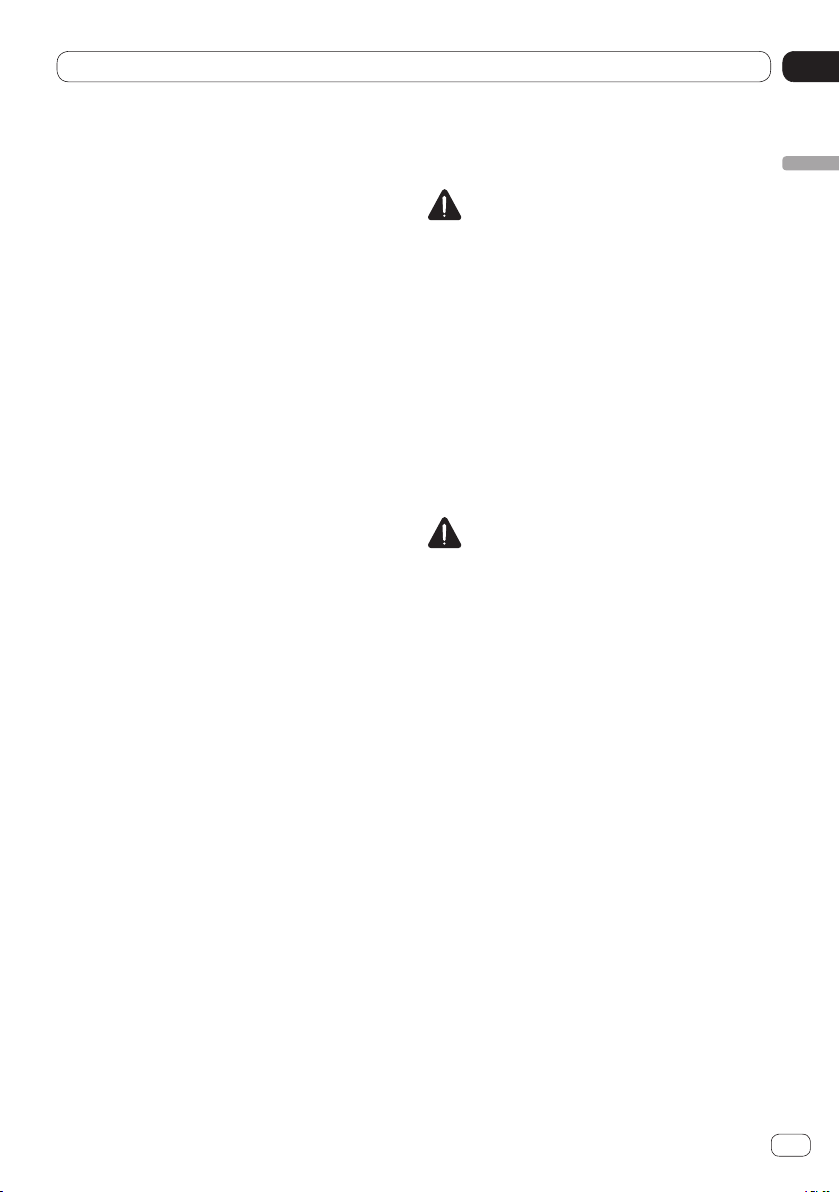
Информация об AppRadio
Глава
02
4 Кнопка меню (для устройств Android и
MirrorLink)
• Нажмите кнопка меню для отображения
экрана меню. Кнопка меню доступна во
время работы приложения AppRadio
или других поддерживаемых
приложений.
• Кнопка меню может быть отключена на
некоторых моделях подключенных
устройств MirrorLink.
5 Кнопка возврата (для устройств Android
и MirrorLink)
• Нажатие кнопка возврата отображает
предыдущий экран. Кнопка возврата
доступна во время работы приложения
AppRadio или других поддерживаемых
приложений.
• Кнопка возврата может быть отключена
на некоторых моделях подключенных
устройств MirrorLink.
Подключение и отключение
мобильных устройств
ПРЕДУПРЕЖДЕНИЕ
Определенные виды использования
мобильного устройства во время
вождения транспортного средства могут
быть запрещены законодательно в том
или ином регионе, поэтому следует знать
и соблюдать соответствующие
постановления. Поэтому вы должны знать
и соблюдать любые подобные
ограничения. Если вы не уверены в
использовании определенной функции,
выполняйте ее только тогда, когда ваш
автомобиль припаркован. Никакие
функции не должны быть использованы,
если только это безопасно в условиях
вождения на данный момент.
ВНИМАНИЕ!
• В целях предотвращения потери данных и
повреждения мобильного устройства
никогда не извлекайте его из этого
устройства во время передачи данных.
• Если по какой-либо причине данные были
утрачены или устройство повреждено, как
правило, восстановление данных
невозможно. Компания Pioneer не несет
ответственность за убытки, затраты или
расходы, возникшие вследствие утраты или
искажения данных.
• В целях безопасности никогда не
используйте этот продукт или мобильные
устройства, находясь за рулем
транспортного средства. Если необходимо
использовать этот продукт или мобильные
устройства, остановите транспортное
средство в безопасном месте, поставьте
его на ручной тормоз и используйте этот
продукт и мобильное устройство в
соответствии с законодательством.
Информация об AppRadio
Ru
9

Глава
Информация об AppRadio
02
Подключение iPhone с помощью разъема
Lightning
Приведенный ниже кабель и адаптер
позволяют подключать iPhone к данному
продукту.
• Высокоскоростной кабель HDMI®
(тип A - A) (входит в комплект поставки)
• USB-кабель (входит в комплект поставки)
• Кабель Lightning-USB (CD-IU52)
(приобретается отдельно)
• Lightning Digital AV Adapter (продукты
Apple Inc.) (приобретается отдельно)
Ü Чтобы подключить iPhone через разъем
Lightning, обратитесь к руководству по
установке.
p Пункт [iPod] становится недоступным
при подключении iPhone через разъем
Lightning. Используйте проигрыватель
CarMediaPlayer для воспроизведения
музыки или видео в режиме AppRadio
Mode.
Подробные сведения о проигрывателе
CarMediaPlayer см. в сведениях на нашем
веб-сайте.
1
Задайте для параметра “Настр. соед.
прил.” значение “iPhone (цифр. АВ)”,
прежде чем подключить устройство iPhone
через разъем Lightning.
Ü Подробную методику см. в разделе
Определение типа подключаемого
мобильного устройства, страница 49.
2 Разблокируйте свой iPhone и
подключите его к данному продукту.
Значок [Apps] на главном экране iPhone
становится активным, и изображение
экрана iPhone становится доступным для
просмотра (режим App Mode).
Ü Подробные сведения о режиме App
Mode см. в главе 6.
3 Зарегистрируйте свой iPhone и
подключите его к данному продукту через
беспроводную технологию Bluetooth.
Ü Подробную методику см. в разделе
Регистрация Bluetooth-устройств,
страница 30.
Значок [Apps] на главном экране
изменится на значок, соответствующий
режиму AppRadio Mode, что означает
возможность работы в этом режиме.
Ü Подробные сведения о режиме
AppRadio Mode см. в главе 6.
p Во время разговоров по громкой связи
или гарнитуре, а также при
использовании iPhone с адаптером
Lightning в качестве аудиоустройства
Bluetooth необходимо установить
подключение Bluetooth, но не нужно
устанавливать проводное подключение.
Если iPhone подключен по проводам,
вывод звука через Bluetooth-аудио
иногда может не работать.
Отключение iPhone
Убедившись, что данные не
передаются, отсоедините кабель iPhone и
завершите подключение по Bluetooth.
Подключение iPhone с помощью
30-контактного разъема
iPhone можно подключить к этому продукту
с помощью приобретаемого отдельно
интерфейсного USB-кабеля для iPod /
iPhone (CD-IU201N).
p Подключение через концентратор USB
не поддерживается.
1 При подключении iPhone с
использованием 30-контактного разъема
задайте для параметра “Настр. соед.
прил.” значение “Прочие”.
Ü Подробную методику см. в разделе
Определение типа подключаемого
мобильного устройства,
страница 49.
2 Разблокируйте свой iPhone и
подключите его к данному продукту.
Значки [Apps] и [iPod] на главном экране
становятся активными. Теперь можно
работать в режиме AppRadio Mode и
воспроизводить содержимое iPod.
Ü Подробные сведения о режиме
AppRadio Mode см. в главе 6.
Ü Подробное описание воспроизведения
содержимого iPod см. в главе 5.
10
Ru

Информация об AppRadio
Глава
02
p
Во время разговоров по громкой связи или
гарнитуре, а также при использовании
iPhone через 30-контактный разъем в
качестве аудиоустройства Bluetooth
необходимо установить подключение
Bluetooth, но не нужно устанавливать
проводное подключение. Если iPhone
подключен по проводам, вывод звука
через Bluetooth-аудио иногда может не
работать.
Ü Подробную методику см. в разделе
Регистрация Bluetooth-устройств,
страница 30.
Отключение iPhone
Убедившись, что данные не
передаются, отсоедините кабель iPhone.
Подключение устройства Android
(подключение HDMI или MHL)
Использование приобретаемого отдельно
комплекта кабелей для подключения
смартфона (CD-AH200) позволяет
подключать устройство Android
к этому продукту.
1 При подключении устройства Android
задайте для параметра “Настр. соед.
прил.” значение “Прочие”.
Ü Подробную методику см. в разделе
Определение типа подключаемого
мобильного устройства, страница 49.
2 Разблокируйте устройство Android и
подключите его к этому продукту.
Значок [Apps] на главном экране
устройства Android становится активным, и
изображение экрана устройства Android
становится доступным для просмотра
(режим App Mode).
Ü Подробные сведения о режиме App
Mode см. в главе 6.
3 Зарегистрируйте свое устройство
Android и подключите его к данному
продукту через беспроводную технологию
Bluetooth.
Ü Подробную методику см. в разделе
Регистрация Bluetooth-устройств,
страница 30.
Значок [Apps] на главном экране
изменится на значок, соответствующий
режиму AppRadio Mode, что означает
возможность работы в этом режиме.
Ü Подробные сведения о режиме
AppRadio Mode см. в главе 6.
p При работе в режиме AppRadio Mode
необходимо создать для этого продукта
подключение Bluetooth с профилем
последовательного порта (SPP).
p
Во время разговоров по громкой связи или
гарнитуре, а также при использовании
устройства Android в качестве
аудиоустройства Bluetooth необходимо
установить подключение Bluetooth, но не
нужно устанавливать проводное
подключение. Если устройство Android
подключено по проводам, вывод звука
через Bluetooth-аудио иногда может не
работать.
p При первом подключении устройства
Android к этому продукту коснитесь
белой точки для включения соединения.
Информация об AppRadio
p Способ подключения кабеля зависит от
используемого устройства.
Ü Подробные сведения см. в
руководстве по комплекту кабелей
для подключения смартфона
(CD-AH200).
p Используйте приведенную ниже
процедуру только при работе в режиме
AppRadio Mode.
Отключение устройства Android
Убедившись, что данные не
передаются, отсоедините кабели и
завершите подключение по Bluetooth.
Ru
11

Глава
Информация об AppRadio
02
Подключение устройства MirrorLink
С помощью входящего в комплект кабеля
для MirrorLink можно установить
подключение устройства MirrorLink к этому
продукту.
Ü
Сведения о подключении устройства
MirrorLink см. в руководстве по установке.
1 При подключении устройства MirrorLink
задайте для параметра “Настр. соед.
прил.” значение “Прочие”.
Ü Подробную методику см. в разделе
Определение типа подключаемого
мобильного устройства, страница 49.
2 Разблокируйте устройство MirrorLink и
подключите его к этому продукту.
Значок [MirrorLink] на главном экране
изменится на значок, соответствующий
устройству MirrorLink, что означает
возможность работы в режиме MirrorLink.
Ü Подробные сведения о режиме
MirrorLink см. в главе 6.
p Во время разговоров по громкой связи
или гарнитуре, а также при
использовании устройства MirrorLink в
качестве аудиоустройства Bluetooth
необходимо установить подключение
Bluetooth, но не нужно устанавливать
проводное подключение. Если
устройство MirrorLink подключено по
проводам, вывод звука через Bluetoothаудио иногда может не работать.
ÜДополнительные сведения см. в
разделе Регистрация Bluetooth-
устройств, страница 30.
Доступные источники и условия
Ниже показано, как доступные источники
зависят от условий.
Источники
Radio
(Радио)
iPod
Apps
MirrorLink
Bluetooth
(Bluetoothаудио)
Телефон
Условия
Всегда доступно.
Доступно только при
подключении iPod или iPhone к
этому продукту с помощью
30-контактного разъема.
Доступно только в том случае,
когда устройство iPhone или
Android подключено к этому
продукту.
Состояние значка [Apps] зависит
от подключенного устройства и
его состояния.
Ü Подробные сведения см. в
разделе Использование клавиш
сенсорной панели, страница
13.
Доступно только при
подключении к этому продукту
устройства MirrorLink.
Всегда доступно. При
прослушивании музыки
аудиоустройство необходимо
подключить к этому продукту
через профили Bluetooth (A2DP/
AVRCP).
Доступно только в том случае,
если мобильное устройство
подключено к этому продукту
через беспроводную технологию
Bluetooth.
Отключение устройства MirrorLink
Убедившись, что данные не
передаются, отсоедините USB-кабель.
12
Ru
Демонстрационные
изображения
Если в режиме отображения экрана
отключения источника с устройством в
течение 30 секунд не выполняются никакие
операции, оно переключается в режим
демонстрационных изображений.
При выключении (ACC OFF) и последующем
включении (ACC ON) зажигания
демонстрационные изображения
показываться не будут.
p В случае возврата системы в исходное
состояние демонстрационные
изображения вновь будут отображаться.

Основные операции
Глава
03
Главный экран
Главный экран является основным экраном,
который обеспечивает доступ к
развлекательным ресурсам, приложениям,
настройкам и другим функциям.
Чтение экрана
Первая страница
2
3
4
Вторая страница
3
Индикатор дня недели
2 Текущее время
3 Область прокрутки
4 Индикатор текущего источника
Индикатор текущего источника
отображается под значком меню запуска
на главном экране. В случае
микширования источников индикаторы
отображаются под обоими значками меню.
Прокрутка главного экрана
Касанием области прокрутки на
главном экране отобразите вторую
страницу.
p Для прокрутки главного экрана щелкайте
пальцем его область прокрутки.
Использование клавиш
сенсорной панели
Первая страница
2
Radio (Радио)
Отображение экрана радиоисточника.
Ü Подробности см. в главе 4.
2 iPod
Отображение источника iPod.
Ü Подробности см. в главе 5.
3 Apps/MirrorLink
Включает режим AppRadio Mode, режим
MirrorLink или режим App Mode.
Состояние значка изменяется
следующим образом:
Значки
Состояния
Отображается, если iPhone с
разъемом Lightning подключен
через входящий в комплект
кабель. Этот значок означает
готовность к запуску режима
App Mode на устройстве
iPhone.
Отображается, если iPhone с
разъемом Lightning подключен
через входящий в комплект
кабель и обрабатывает
подключение Bluetooth.
Этот значок означает
готовность к запуску режима
AppRadio Mode на устройстве
iPhone.
• Отображается, если iPhone с
• Отображается, если iPhone с
3
разъемом Lightning подключен
через входящий в комплект
кабель и беспроводное
подключение Bluetooth
установлено.
30-контактным разъемом
подключен через
приобретаемый отдельно
интерфейсного USB-кабеля для
iPod / iPhone (CD-IU201N).
4
Основные операции
5
13
Ru

Глава
Основные операции
03
Отображается при
подключении устройства
Android через приобретаемый
отдельно комплект кабелей для
подключения смартфона. Этот
значок означает готовность к
запуску режима App Mode на
устройстве Android.
Отображается при обработке
подключения Bluetooth во
время связи с устройством
Android через приобретаемый
отдельно комплект кабелей для
подключения смартфона.
Отображается при установке
беспроводного подключения
Bluetooth (SPP) во время связи
с устройством Android через
приобретаемый отдельно
комплект кабелей для
подключения смартфона.
Этот значок означает
готовность к запуску режима
AppRadio на устройстве
Android.
Отображается, если устройство
MirrorLink подключено через
входящий в комплект кабель
для MirrorLink. Этот значок
означает готовность работы в
режиме MirrorLink.
Ü Подробные сведения об Apps/
MirrorLink см. в главе 6.
p Если два устройства iPhone, Android
или MirrorLink подключены
одновременно, предпочтение
подключенным устройствам отдается в
следующем порядке: iPhone с
разъемом Lightning/устройство Android,
устройство MirrorLink и iPhone с
30-контактным разъемом.
4 Bluetooth
Отображает экран аудиоисточника
Bluetooth.
Ü Подробные сведения см. в главе 8.
5 Телефон
Отображает экран меню телефона.
p Когда подключение Bluetooth
установлено, на месте этого значка
отображается значок Bluetooth.
Ü Подробные сведения см. в главе 9.
Регулировка часов
Служит для изменения текущей даты и
времени.
Ü Подробные сведения см. в разделе
Настройка часов, страница 15.
Вторая страница
OFF (ВЫКЛ)
Отключает источник.
Display OFF (Выключить дисплей)
Выключает экран.
Ü Подробные сведения см. в разделе
Выключение экрана, страница 59.
Система
Отображение экрана меню настроек.
Ü Подробные сведения см. в главе 10.
Rear View (Задн вид)
Вывод изображения камеры заднего вида.
Ü Подробные сведения см. в разделе
Настройка камеры заднего вида,
страница 53.
14
Ru

Основные операции
Глава
03
Клавиши сенсорной панели,
используемые во всех
функциях
Ниже описаны клавиши сенсорной панели,
используемые для всех функций.
Например, экран “Соединение”
Возврат предыдущего экрана.
Возврат предыдущего списка/категории (в
случае папки/категории - перемещение на
один уровень вверх).
2 Возврат экрана меню верхней категории.
3 Перемещение по списку и просмотр
оставшихся пунктов.
p Выбранный пункт выделяется
высвечиванием.
2
3
3
Установка даты и времени
1 Коснитесь и удерживайте индикатор
текущего времени или недели на главном
экране.
2 Коснитесь устанавливаемого
элемента.
3 Для установки текущей даты и
времени коснитесь значка или .
p Изначально часы настроены на
12-часовой формат. Вы можете изменить
формат отображения времени.
Ü Подробные сведения см. в разделе
Задание режима отображения
времени, страница 56.
Управление аудиоисточником
При двукратном нажатии кнопка главного
экрана (Home) на дисплее появятся клавиши
управления аудиоисточником. С помощью этих
клавиш можно управлять аудиоисточником,
который воспроизводится в данный момент в
фоновом режиме, не закрывая текущий экран.
3
2
В режиме AppRadio Mode/MirrorLink:
Позволяет выбрать, следует ли микшировать
выходные аудиоданные приложения с
выходными аудиоданными других источников
(тюнера, iPod * или Bluetooth-аудио) в режимах
AppRadio Mode
Состояние значка изменяется следующим
образом.
Значки Условия
MIX Radio
(Смешение
радио)
MIX iPod *
(Смешение
iPod)
MIX BT Audio
(Смешение
Bluetooth-аудио)
* При подключении устройства iPhone в
режиме AppRadio Mode микширование
аудиоисточника iPod невозможно.
Если коснуться этого значка, на экране
отображается список источников и
управление громкостью. Можно
выбрать микшируемый источник, а
также изменить громкость аудиовыхода
в режиме AppRadio Mode или режиме
MirrorLink, нажав или .
На источнике аудио:
Позволяет выбрать, следует ли
микшировать выходные аудиоданные
тюнера, iPod * или Bluetooth-аудио с
выходными аудиоданными приложения в
режимах
* Если источником является iPod, в режиме
AppRadio Mode
AppRadio Mode микширование выходного
аудио приложения при подключении iPhone
невозможно.
4 5
или
MirrorLink
Отображается при
микшировании
аудиоисточника радио.
Отображается при
микшировании
аудиоисточника iPod.
Отображается при
микшировании аудиоисточника
Bluetooth-аудио.
.
или
MirrorLink
Основные операции
.
Ru
15

Глава
Основные операции
03
Состояние значка изменяется
следующим образом.
Значки Условия
MIX ON
(СМЕШЕНИЕ
ВКЛ)
MIX OFF
(СМЕШЕНИЕ
ВЫКЛ)
Отображается при
микшировании источников
аудио.
Отображается при
отсутствии микшируемых
источников.
Если коснуться этого значка, на экране
отображается список выключателей и
управление громкостью. Можно
включить и отключить функцию, а также
изменить громкость выходного аудио в
режиме AppRadio Mode или MirrorLink,
коснувшись или .
2 Управление выключением и включением
звука аудиоисточника.
Когда звук отключен, отображается ,
когда включен - .
3 Перемещается к следующей или
предыдущей композиции, файлу или
разделу при выборе в качестве источника
[iPod], [Apps], [MirrorLink] или
[Bluetooth].
Переход к последующему или
предшествующему предустановленному
каналу, когда в качестве источника
выбран вариант [Radio (Радио)].
4 Если MIX включено: переключает экран
источника на управление с источника
Apps или MirrorLink.
Если MIX выключено: отображает
главный экран на источнике Apps или
MirrorLink.
Эта функция отключена на остальных
источниках.
5 Переключает между режимами
воспроизведения и паузы при выборе в
качестве источника [iPod], [Apps],
[MirrorLink] или [Bluetooth].
Переключение частотного диапазона,
когда в качестве источника выбран
вариант [Radio (Радио)].
Выключение экрана. Чтобы снова
включить экран, коснитесь его в любом
месте либо нажмите кнопка Home, кнопка
меню или кнопка возврата.
p При выключении зажигания (ACC OFF) и
последующем его включении (ACC ON)
значения этих параметров будут
сброшены.
16
Ru

Использование радиоприемника
Глава
04
Процедура запуска
1 Нажмите кнопку Home (Главный) для
отображения главного экрана.
2 Коснитесь клавиши [Radio (Радио)] на
главном экране.
Ü Подробные сведения см. в разделе
Главный экран, страница 13.
3 Используйте клавиши сенсорной
панели на экране для управления
воспроизведением радио.
Чтение экрана
Клавиши предустановленных каналов
Ü Подробные сведения см. в разделе
Сохранение наиболее устойчивых
частот вещания на странице 18.
2 Информация о текущей станции вещания
Отображается следующая информация:
• : Имя программного сервиса (PS)
• Сведения о PTY
• : Название композиции
• : Имя исполнителя
3 Индикатор СПРС протокола
Показывает состояние дорожных сообщений.
Ü Подробные сведения см. в разделе
“Состояние значка прерывания приема
текущей программы”, стр. 20
4 Индикатор НОВОСТИ (NEWS)
Показывает состояние программ новостей.
Ü Подробные сведения см. в разделе
“Состояние значка прерывания приема
текущей программы”, стр. 20
5 Индикатор текста (TEXT)
Отображается при приеме радиотекста.
234
5
Индикатор стереосигнала (STEREO)
Указывает на то, что выбранная станция
вещает в стереофоническом режиме.
Индикатор уровня сигнала
Отображает мощность сигнала
выбранной станции.
Индикатор частоты
Шкала частот
Текущее время
Использование клавиш
сенсорной панели
Выбор желаемой частоты (станции) вещания.
Удержание клавиши в нажатом состоянии
сохраняет в памяти настройку на текущую
станцию.
Ü Подробные сведения см. в разделе
Повторный вызов частот вещания на
странице 18.
2 Переключение между диапазонами FM1,
FM2 и FM3. Также переключает в диапазон
FM во время приема в диапазоне MW/LW
(средних/длинных волн).
3 Переключение в диапазон FM во время
приема в диапазоне MW/LW (средних/
длинных волн) .
4 Поиск станции RDS по информации PTY
(распознавание типа программ).
Ü Подробные сведения см. в разделе
Поиск станции RDS по информации
PTY, страница 19.
5 Повышение частоты с одношаговым
интервалом. При удержании клавиши
тюнер сканирует диапазон, пока не
обнаружит станцию с сигналом,
достаточно сильным для обеспечения
удовлетворительного приема.
2
3
4
5
- ^
Использование радиоприемника
Ru
17

Глава
Использование радиоприемника
04
Понижение частоты с одношаговым
интервалом. При удержании клавиши
тюнер сканирует диапазон, пока не
обнаружит станцию с сигналом,
достаточно сильным для обеспечения
удовлетворительного приема.
Переключение уровня приема.
Ü Подробные сведения см. в разделе
Настройка при отсутствии
устойчивых сигналов на странице
18.
Включение и выключение функции
прерывания приема текущей программы с
целью приема выпуска новостей.
Ü Подробные сведения см. в разделе
Использование функции прерывания
приема текущей программы с целью
приема выпуска новостей, страница
20.
Включение и выключение функции TA
(ожидание дорожных сообщений).
Ü Подробные сведения см. в разделе
Получение дорожных сообщений,
страница 19.
Переключает качество звука при приеме
FM-диапазона.
Ü Подробные сведения см. в разделе
Переключение качества звука,
страница 18.
- Отображение радиотекста (если
радиотекст принимается).
Ü Подробные сведения см. в разделе
Отображение радиотекста на
странице 19.
^ Сохранение наиболее устойчивых частот
вещания.
Ü
Подробные сведения см. в разделе
Сохранение наиболее устойчивых
частот вещания
p Если прикоснуться и сохранять
прикосновение к любому из значков , ,
-, ^, появится всплывающая подсказка,
поясняющая функции данного значка.
на
странице 18.
Использование функций
Сохранение наиболее
устойчивых частот вещания
Данная функция автоматически назначает
частоты с хорошим приемом
предустановленным каналам в выбранном
диапазоне.
В каждом диапазоне можно обновить шесть
каналов.
p Сохранение частот вещания может
привести к замене уже сохраненных
частот вещания.
p Самая низкая частота регистрируется для
каналов, которые невозможно
зарегистрировать автоматически.
Коснитесь значка .
Повторный вызов частот вещания
Коснитесь клавиши любого из
предустановленных частотных каналов.
Настройка при отсутствии
устойчивых сигналов
Поиск настройки на местные станции
позволяет настраиваться только на
радиостанции с сигналами, достаточно
сильными для обеспечения хорошего приема.
Коснитесь значка или для
переключения уровня приема между
следующими значениями:
FM: (ВЫКЛ) → (УРОВЕНЬ 1) →
(УРОВЕНЬ 2) → (УРОВЕНЬ 3) →
(УРОВЕНЬ 4)
MW/LW: (ВЫКЛ) → (УРОВЕНЬ 1) →
(УРОВЕНЬ 2)
p Настройка на наивысший уровень
позволяет принимать только самые
сильные сигналы, тогда как настройка на
более низкие уровни позволяет принимать
более слабые сигналы.
18
Переключение качества звука
Можно переключить качество звука при
приеме FM-диапазона.
Коснитесь чтобы изменить настройку
следующим образом:
• STANDARD (СТАНДАРТНЫЙ )
(по умолчанию):
Задает режим обычного качества звука.
Ru

Использование радиоприемника
Глава
04
• STABLE (СТАБИЛЬНЫЙ):
Задает режим шумоподавления
(акцент на монофоническом
выходном сигнале и т. д.).
• Hi-Fi (Hi-Fi):
Задает режим высококачественного
звука (акцент на стереофоническом
выходном сигнале и т. д.).
p Чтобы включить эту настройку
необходимо перезапустить источник
[Radio (Радио)].
Функции RDS
Функции, относящиеся к RDS (Radio Data
System - система радиоданных), работают
только в регионах, где имеется радиовещание
FM-станций с сигналами RDS. Даже если
описываемое устройство принимает сигналы
станции RDS, не все функции, связанные с
RDS, могут быть доступными.
Отображение радиотекста
Данный тюнер позволяет отображать данные
радиотекста, передаваемые станциями RDS,
например информацию о станции, название
транслируемой в данный момент композиции
и имя исполнителя.
p Если радиотекст не принимается,
отображается сообщение “No Text (Текст
отсутствует)”.
Коснитесь значка .
Отобразится экран “Radio Text (Радиотекст)”.
n
Касание и удержание клавиши [Memo
(Память)] в процессе приема радиотекста
сохраняет радиотекст в памяти. Вызов
сохраненного радиотекста
осуществляется повторным касанием
клавиши [Memo (Память)].
Касание значка изменяет настройки
следующим образом:
• (по умолчанию):
Выключение функции TA.
• :
Включение функции TA.
Настройка громкости дорожных
сообщений
Настройка громкости дорожных
сообщений осуществляется кнопкой (+/–).
Настроенный уровень громкости
сохраняется в памяти и
вызывается во время приема последующих
дорожных сообщений.
Поиск станции RDS по информации PTY
Поиск можно выполнять по общим типам
программ вещания.
1 Касанием значка откройте меню
поиска.
2 Касанием значка или выберите
тип программы.
Устройство классифицирует программы по
четырем типам.
News&Info―Popular―Classics―Others
3 Касанием клавиши [Старт] запустите
функцию поиска.
Тюнер выполнит поиск и отображение
станций, передающих программы указанного
типа. Информация PTY (идентификационный
код типа программы) сведена в список в
следующем разделе.
n
Для отмены поиска коснитесь клавиши
[Отмен].
Использование радиоприемника
Получение дорожных сообщений
Функция TA (ожидание дорожных
сообщений) позволяет автоматически
получать дорожные сообщения, независимо
от того, какой источник при этом
прослушивается. Функцию TA можно
включить как для станции TP (станции,
транслирующей информацию о дорожном
движении), так и для другой станции TP
расширенной сети (станции, передающей
информацию, координирующую станции TP).
Ru
19

Глава
Использование радиоприемника
04
Список PTY
News&Info (Новости и информация)
News (Новости), Affairs (Текущие события), Info
(Информация), Sport (Спортивные соревнования),
Weather (Погода), Finance (Финансы)
Popular (Популярные)
Pop Mus (Поп-музыка), Rock Mus (Рок-музыка),
Easy Mus (Легкая музыка), Oth Mus (Прочая
музыка), Jazz (Джаз), Country (Музыка кантри),
Nat Mus (Национальная музыка), Oldies
(Старые музыкальные записи),
Folk Mus (Народная музыка)
Classics (Классические)
L. Class (Легкая классика), Classic (Классика)
Others (Прочие)
Educate (Образовательные), Drama
(Драматические), Culture (Культура), Science
(Наука), Varied (Разные), Children (Детские),
Social (Общественные события),
Religion (Религиозные), Phone In (Репортажи),
Touring (Путешествия), Leisure (Досуг),
Document (Документалистика)
p Программы некоторых станций могут
отличаться от программ, указанных в
переданных данных PTY.
p При отсутствии станции, транслирующей
программу искомого типа, в течение
приблизительно четырех секунд
устройство будет выдавать сообщение
“Не найдено”, после чего тюнер вернется к
первоначальной станции.
Использование функции прерывания
приема текущей программы с целью
приема выпуска новостей
Когда станция с кодом PTY начинает
передавать выпуск новостей, устройство
может автоматически переключиться на
прием этой станции с приема любой другой
станции. По завершении выпуска новостей
возобновляется прием прерванной
программы.
Коснитесь значка .
Касание значка изменяет настройки
следующим образом:
• (по умолчанию):
Выключение функции прерывания
приема текущей программы с целью
приема выпуска новостей.
• :
Включение функции прерывания
приема текущей программы с целью
приема выпуска новостей.
Состояние значка прерывания приема
текущей программы
При включении настройки прерывание
приема текущей программы появляется
значок прерывания приема текущей
программы. Отображение значка
“Прерывание приема текущей программы”
может изменяться в зависимости от
состояния приема программы.
Ü Подробные сведения о работе см. в
разделе Получение дорожных
сообщений на странице 19.
Ü
Подробные сведения о работе см. в
разделе Использование функции
прерывания приема текущей программы
с целью приема выпуска новостей
на
странице 20.
Индикатор СПРС протокола
Индикатор Значение
Прерывание приема текущей
программы включено (ON) и
принимает данные.
Прерывание приема текущей
программы включено (ON), но
прием данных не
осуществляется в случае их
отсутствия.
Даже если прерывание приема
текущей программы выключено
(OFF), прием данных
осуществляется. (Вы можете
получать, когда прерывание
приема текущей программы
включено (ON).)
Индикатор НОВОСТИ (NEWS)
Индикатор Значение
Прерывание приема текущей
программы включено (ON) и в
настоящее время принимает
данные.
Прерывание приема текущей
программы включено (ON), но
данные не принимаются из-за
их отсутствия.
Даже если прерывание приема
текущей программы выключено
(OFF), прием данных
осуществляется. (Вы можете
получать данные, когда
прерывание передачи данных
включено (ON).)
20
Ru

Воспроизведение музыки и видео с iPod
Глава
05
Источник [iPod] задействуется только при
подключении iPod или iPhone к этому
продукту с помощью 30-контактного
разъема. Пункт [iPod] становится
недоступным при подключении iPhone
через разъем Lightning. Используйте
проигрыватель CarMediaPlayer для
воспроизведения музыки или видео в
режиме AppRadio Mode.
Подробные сведения о проигрывателе
CarMediaPlayer см. в сведениях на нашем веб-сайте.
Процедура запуска
1 Задайте для параметра “Настр. соед.
прил.” значение “Прочие”.
Ü Подробные сведения см. в разделе
Определение типа подключаемого
мобильного устройства,
страница 49.
2 Подключите iPod.
Ü Подробные сведения см. в разделе
Подключение iPhone с помощью
30-контактного разъема,
страница 10.
3 Нажмите кнопку Home (Главный) для
отображения главного экрана.
4 На главном экране коснитесь клавиши
[iPod].
Ü Подробные сведения см. в разделе
Главный экран, страница 13.
5 Выберите композицию (эпизод) или
видеоисточник, который хотите
воспроизвести, и включите рабочий экран.
Ü Подробные сведения см. в разделе
Выбор источников музыкальных
композиций (эпизодов) или
видеосюжетов из списка
воспроизведения, страница 24.
6 Для управления устройством iPod
используйте клавиши сенсорной панели
на экране.
Ü Подробные сведения см. в разделе
Использование клавиш сенсорной
панели на странице 22.
p Когда музыкальное произведение
воспроизводится с помощью приложения,
установленного в устройстве iPhone,
устройство способно отображать
информацию о воспроизведении.
Клавиши сенсорной панели позволяют
выполнять определенные операции с
информацией о воспроизведении.
Чтение экрана
Музыка
Информация о текущей композиции
(эпизоде)
• : Название композиции (эпизода)
Отображение названия текущей
композиции. При воспроизведении
подкаста отображается эпизод (когда
это доступно).
• : Имя исполнителя (заголовок
подкаста)
Отображение имени исполнителя
воспроизводимого произведения. При
воспроизведении подкаста
отображается его название (когда это
доступно).
• : Название альбома (дата выпуска)
Отображение названия альбома,
содержащего композицию. При
воспроизведении подкаста
отображается дата выпуска (когда это
доступно).
• : Индикатор жанра
Отображение жанра текущей
композиции (когда это доступно).
p Если соответствующая информация
отсутствует, отображаются следующие
сообщения.
• Имя исполнителя: No Name
• Название альбома: No Title
• Индикатор жанра: No Genre
2
5
34
Воспроизведение музыки и видео с iPod
Ru
21
